Nustatykite pagalbinę prieigą „iPhone“ įrenginyje
Pagalbinė prieiga yra atskiras „iOS“ režimas, leidžiantis kognityvinę negalią turintiems asmenims lengviau naudoti „iPhone“ be kitų pagalbos. Svarbiausios programos ir sąsaja yra optimizuotos pagal pagalbinę prieigą – ekrano elementai yra didesni, o funkcijos – supaprastintos, todėl galima lengviau naršyti ir suprasti prieinamus veiksmus.
Prieš pradedant
Pagalbinę prieigą lengviausia nustatyti padedant patikimam prižiūrėtojui – šeimos nariui ar globėjui, pažįstančiam asmenį, kuris naudos „iPhone“, ir galinčiam padėti pasirinkti programas bei funkcijas, geriausiai atitinkančias to asmens poreikius. Gali būti, kad patikimam prižiūrėtojui reikės pasiekti asmens paskyros informaciją, pavyzdžiui, jo „Apple“ paskyros slaptažodį arba „iPhone“ prieigos kodą.
Jei „iPhone“, kuriame norite naudoti pagalbinę prieigą, yra naujas, prieš pradedant pagalbinės prieigos sąranką reikia jį nustatyti. Žr. „Apple“ pagalbos straipsnį „iPhone“ arba „iPad“ nustatymas.
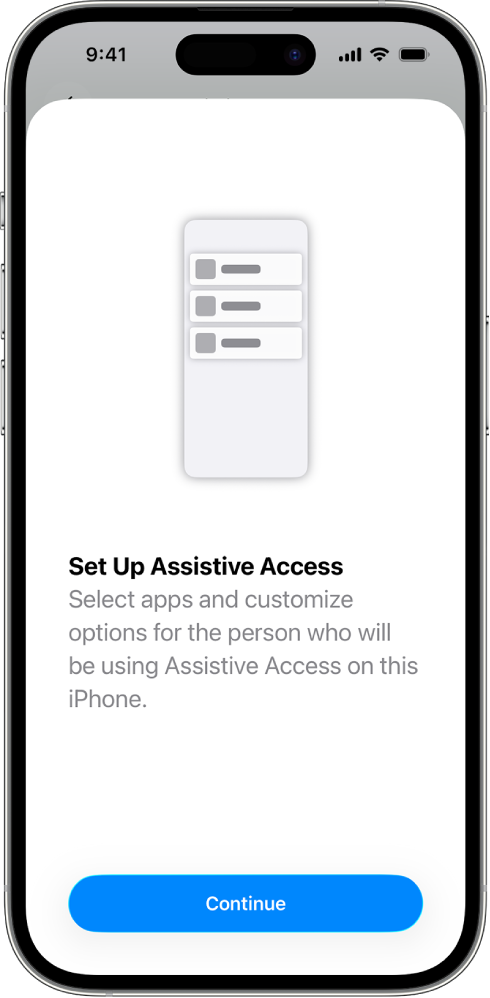
1 veiksmas: pradėkite pagalbinės prieigos sąranką
Pasirinkite „Nustatymai“ ![]() > „Prieinamumas“ > „Pagalbinė prieiga“, bakstelėkite „Nustatyti pagalbinę prieigą“, tada bakstelėkite „Tęsti“.
> „Prieinamumas“ > „Pagalbinė prieiga“, bakstelėkite „Nustatyti pagalbinę prieigą“, tada bakstelėkite „Tęsti“.
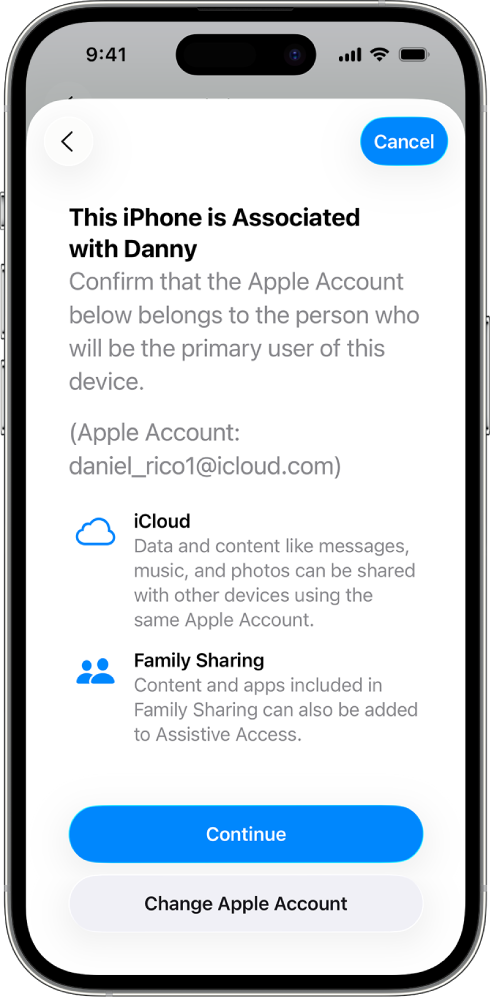
2 veiksmas: patvirtinkite „Apple“ paskyrą
Jei „iPhone“ įrenginyje prisijungta naudojant „Apple“ paskyrą, įsitikinkite, kad rodoma „Apple“ paskyra priklauso asmeniui, kuris naudos pagalbinę prieigą.
Jei rodoma „Apple“ paskyra nepriklauso asmeniui, kuris naudoja pagalbinę prieigą, bakstelėkite „Keisti „Apple“ paskyrą“. Atsijunkite nuo rodomos „Apple“ paskyros, tada prisijunkite pasirinkdami pagalbinės prieigos naudotojo „Apple“ paskyrą. Jei tas asmuo „Apple“ paskyros neturi, ją galite sukurti jūs.
Sužinokite, kaip sukurti naują „Apple“ paskyrą
Jei „iPhone“ įrenginyje nėra prisijungta prie „Apple“ paskyros, šį veiksmą praleiskite.
Jei nutraukėte pagalbinės prieigos sąranką, kad pakeistumėte „Apple“ paskyros nustatymus, grįžkite pasirinkdami „Nustatymai“ ![]() > „Prieinamumas“ > „Pagalbinė prieiga“ ir tęskite.
> „Prieinamumas“ > „Pagalbinė prieiga“ ir tęskite.
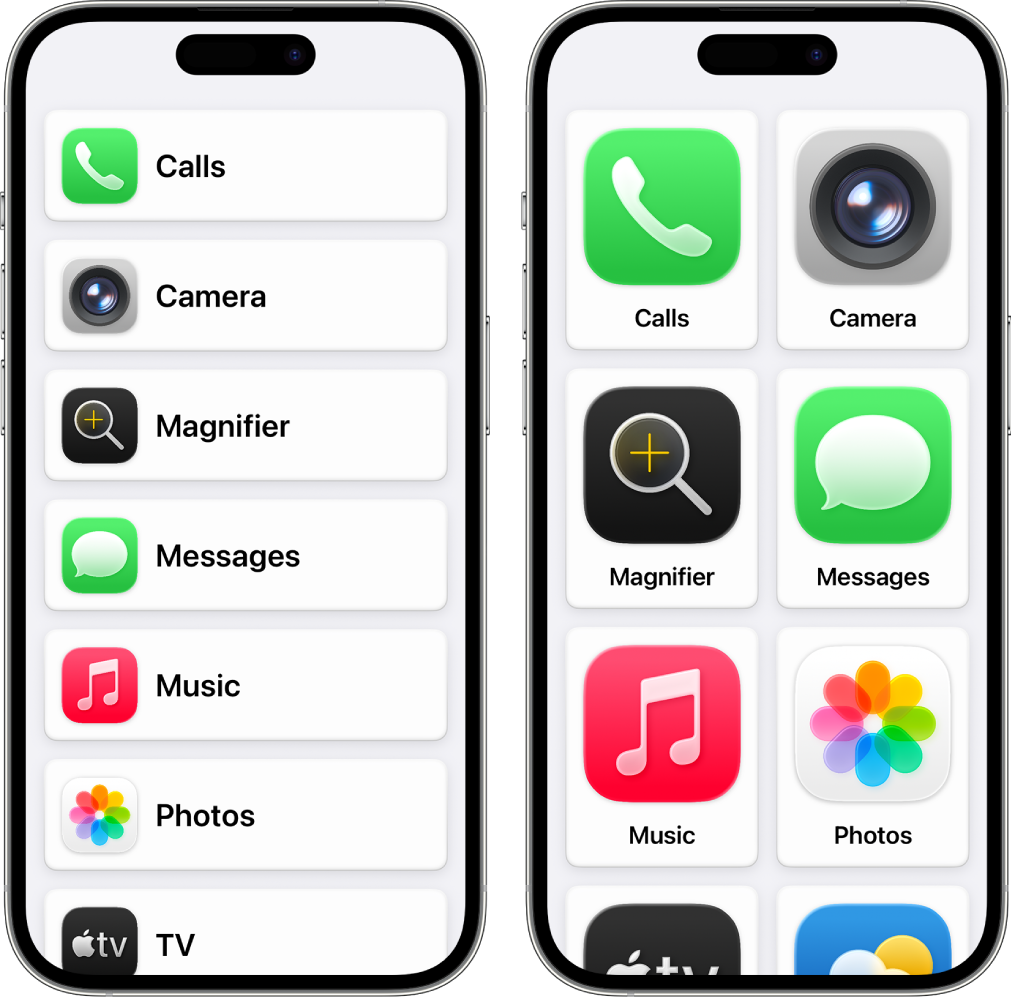
3 veiksmas: pasirinkite programų maketą
Pasirinkite pradžios ekrano programų ir pagalbinei prieigai pritaikytų programų elementų maketą.
Eilutės: ekrano elementai pateikiami lengvai perskaitomame sąraše.
Tinklelis: ekrano elementai yra didesni ir pateikiami tinklelyje, kuriame gerai matosi paveikslėliai bei piktogramos.
4 veiksmas: pasirinkite ir pritaikykite programas
Įtraukite ir pritaikykite programas, kurias norite pasiekti, kai veikia pagalbinė prieiga. Galite įtraukti pagalbinei prieigai optimizuotas programas ir daugelį kitų originalaus dizaino „iOS“ programų.
Norėdami įtraukti programą, bakstelėkite ![]() , tada pasirinkite programos parinktis.
, tada pasirinkite programos parinktis.
Sužinokite, kaip pritaikyti pagalbinei prieigai optimizuotas programas ir įtraukti kitas programas.
Programas galite įtraukti, pašalinti ar pritaikyti bet kada vėliau.
Svarbu. Įjungus pagalbinę prieigą, kai kurios funkcijos, pvz., programų prieigos leidimai ir privati informacija, veikia kitaip. Žr. temą Kaip pasikeičia įrenginio veikimas įjungus pagalbinę prieigą.
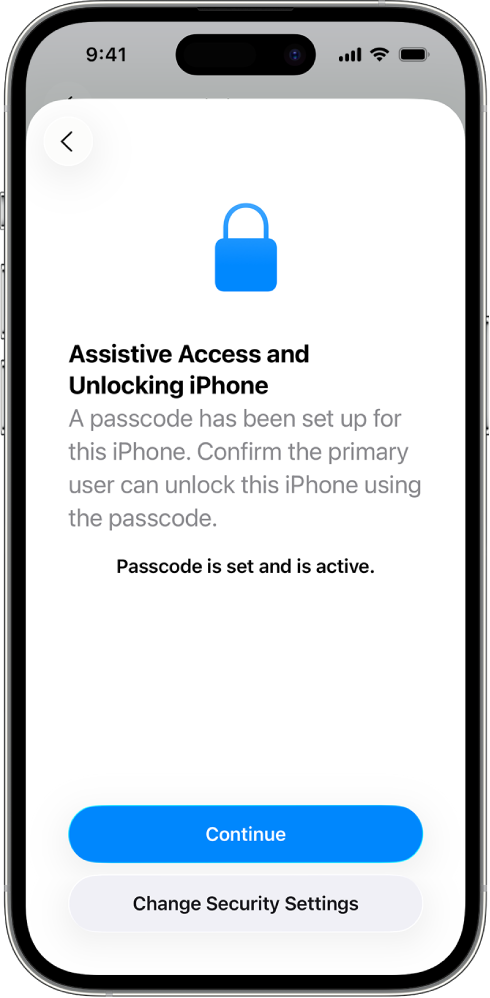
5 veiksmas: patvirtinkite įrenginio prieigos kodą
Įrenginio prieigos kodas yra skaitinis kodas, naudojamas „iPhone“ atrakinti. Įsitikinkite, kad pagalbinės prieigos naudotojas žino įrenginio prieigos kodą, jei jis nustatytas.
Taip pat galite nustatyti „Face ID“ arba „Touch ID“ (atsižvelgiant į „iPhone“ modelį), kad „iPhone“ naudotojas galėtų jį atrakinti veidu arba pirštu ar nykščiu.
Norėdami pakeisti įrenginio prieigos kodą, „Face ID“ ar „Touch ID“, bakstelėkite „Keisti saugos nustatymus“.
Sužinokite, kaip „iPhone“ įrenginyje nustatyti „Face ID“
Sužinokite, kaip „iPhone“ įrenginyje nustatyti „Touch ID“
Jei nutraukėte pagalbinės prieigos sąranką, kad pakeistumėte saugos nustatymus, grįžkite pasirinkdami „Nustatymai“ ![]() > „Prieinamumas“ > „Pagalbinė prieiga“ ir tęskite.
> „Prieinamumas“ > „Pagalbinė prieiga“ ir tęskite.
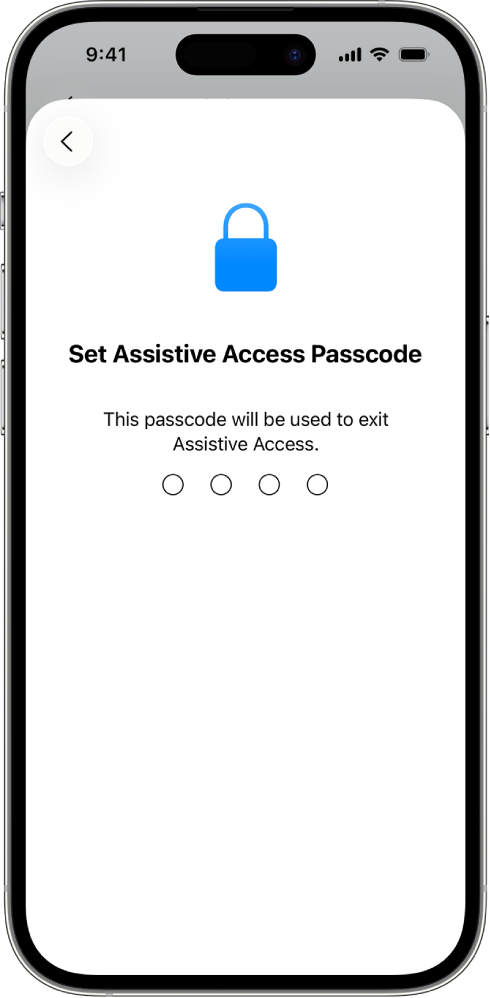
6 veiksmas: nustatykite pagalbinės prieigos kodą
Nustatykite pagalbinės prieigos kodą, kuris naudojamas norint įjungti ar išjungti pagalbinę prieigą ir pakeisti pagalbinės prieigos nustatymus.
Nustatę pagalbinės prieigos kodą, galite susikurti atkūrimo „Apple“ paskyrą, kurią naudodami galėsite įjungti ar išjungti pagalbinę prieigą ir atkurti pamirštą pagalbinės prieigos kodą. Atkūrimo „Apple“ paskyrą galite susikurti, net jei nesate prisijungę prie „Apple“ paskyros. Jei „Apple“ paskyros neturite, šį veiksmą galite praleisti.
Jei atlikdami sąranką nesukursite atkūrimo „Apple“ paskyros, o vėliau pamiršite pagalbinės prieigos kodą, turėsite atkurti „iPhone“.
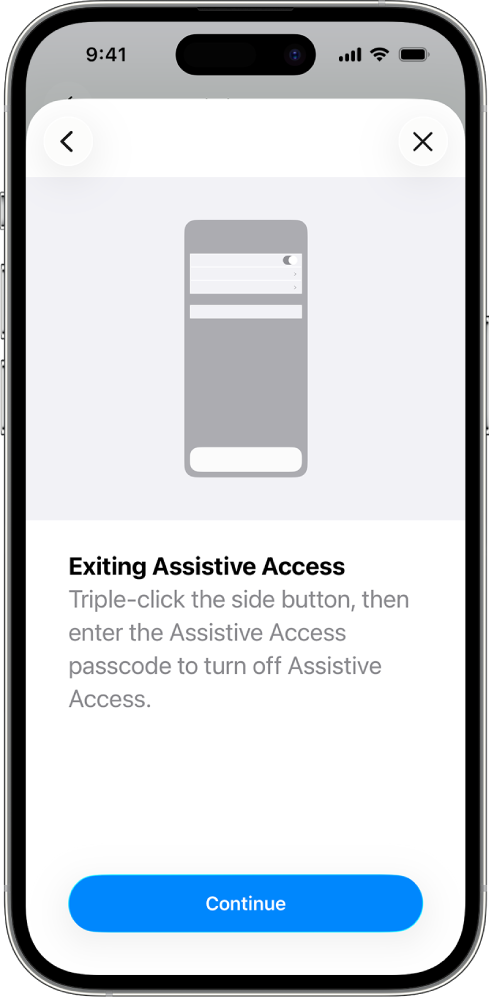
7 veiksmas: sužinokite, kaip išjungti pagalbinę prieigą
Norėdami bet kada išjungti pagalbinę prieigą, triskart spustelėkite šoninį mygtuką („iPhone“ su „Face ID“) arba pradžios mygtuką (kituose „iPhone“ modeliuose), bakstelėkite „Išjungti pagalbinę prieigą“, tada įveskite pagalbinės prieigos kodą.
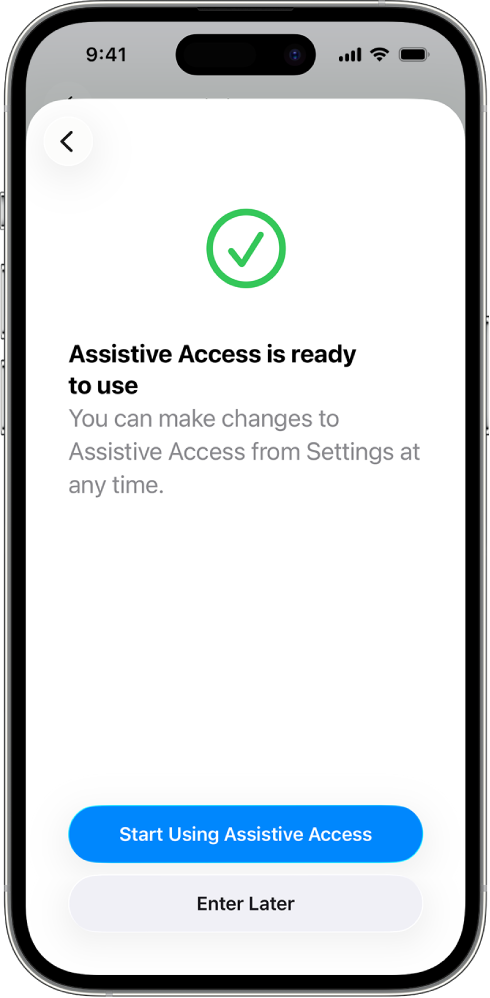
8 veiksmas: pradėkite naudoti pagalbinę prieigą
Norėdami įjungti pagalbinę prieigą dabar, bakstelėkite „Pradėti naudoti pagalbinę prieigą“, tada įveskite pagalbinės prieigos kodą.
Norėdami pagalbinę prieigą įjungti vėliau, pasirinkite „Nustatymai“ ![]() > „Prieinamumas“ > „Pagalbinė prieiga“, bakstelėkite „Įjungti pagalbinę prieigą“, tada įveskite pagalbinės prieigos kodą.
> „Prieinamumas“ > „Pagalbinė prieiga“, bakstelėkite „Įjungti pagalbinę prieigą“, tada įveskite pagalbinės prieigos kodą.
Kas toliau
Sužinokite, kaip naudoti pagalbinei prieigai pritaikytas programas, pavyzdžiui, „Skambučiai“, „Kamera“, „Didintuvas“, „Žinutės“, „Muzika“ ir TV.
Galite bet kada sugrįžti ir pritaikyti programas bei keisti sistemos nustatymus vėliau. Žr. temą Keiskite pagalbinės prieigos nustatymus.







